购买显卡后设置步骤是什么?
- 数码产品
- 2025-07-23
- 13
购买显卡后设置步骤是什么?
显卡是电脑的重要组成部分,它负责图像处理,确保用户能够享受高质量的图形显示效果。对于刚刚购买了新显卡的用户来说,正确安装和设置显卡是十分关键的步骤,这将直接影响到显卡性能的发挥以及整个电脑系统的稳定性。在本文中,我们将会向您介绍购买显卡后应如何正确设置的详细步骤,帮助您轻松地完成显卡安装,并提供一些使用过程中的常见问题解答。
步骤一:拆箱检查与准备
在开始安装之前,首先确保从包装箱中取出所有配件,包括显卡本体、安装指南、驱动安装光盘(如果附带的话)以及可能的其他连接线。检查显卡是否有任何明显的损坏,同时确认与显卡匹配的PCIE插槽在主板上是可用的。
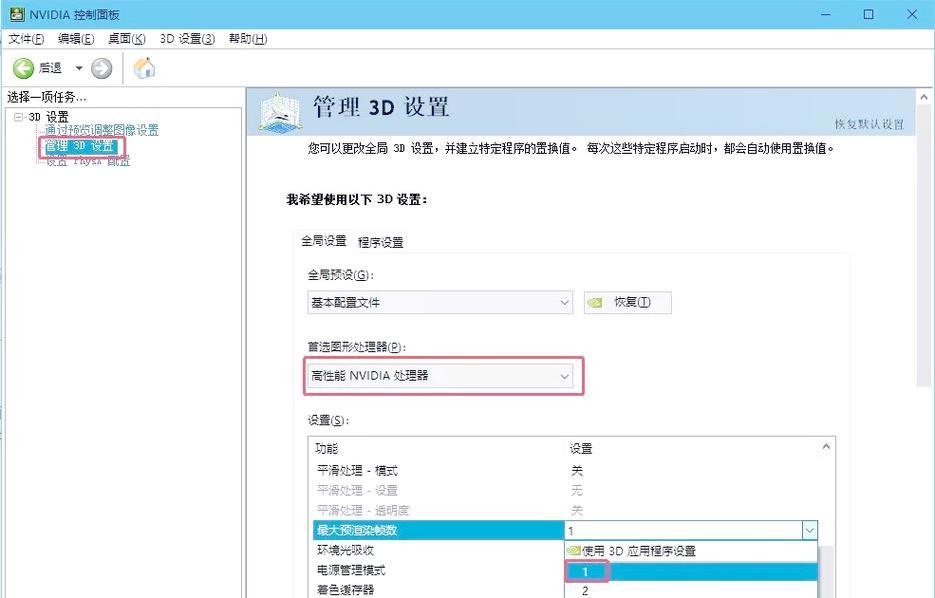
步骤二:关闭电脑与断开电源
在进行物理安装之前,一定要关闭电脑,并断开电源线,确保在安装过程中不会发生电击的风险。最好释放掉身体上的静电,比如通过接触金属物体(如金属机箱)来避免静电损害显卡。

步骤三:打开机箱并定位PCIE插槽
开启机箱后,找到主板上的PCIE插槽,这是安装显卡的地方。大多数现代主板至少有一条PCIEx16插槽,显卡就是安装在这个插槽上。
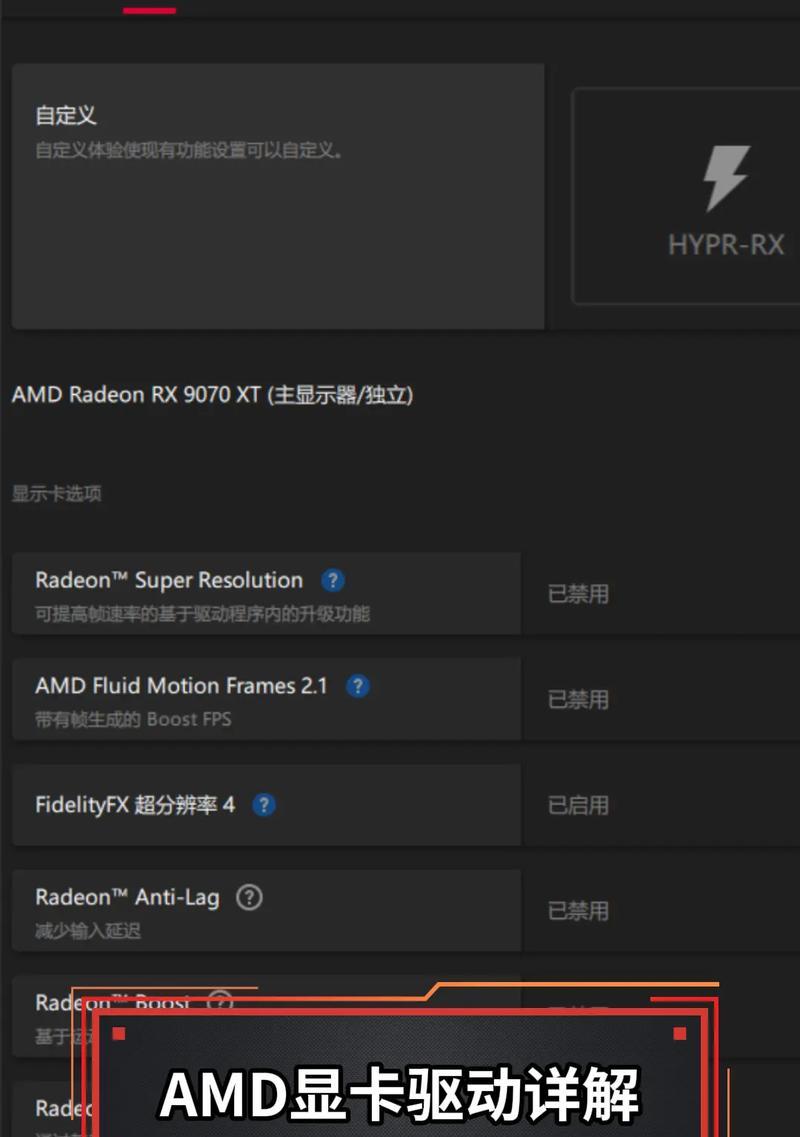
步骤四:安装显卡
将显卡对准PCIE插槽,确保金手指(显卡下端的金属接触部分)正确插入插槽中。轻轻按下显卡的末端,使显卡与PCIE插槽完全接触,卡紧。安装完毕后,如果有辅助电源接口,务必将其连接到显卡上。
步骤五:连接显示器
在显卡安装完成后,下一步是连接显示器。您需要使用DVI、HDMI、DisplayPort或其他适用的视频输出接口将显示器连接到显卡。如果主板上也带有视频输出接口,您可能需要决定是使用集显还是独显输出图像。
步骤六:安装显卡驱动
驱动程序是显卡与电脑系统沟通的桥梁。为了确保显卡能够正常工作,您需要安装显卡的驱动程序。您可以从显卡制造商的官方网站下载最新的驱动程序。安装驱动时,建议用户断开互联网连接以避免安装过程中可能出现的任何问题。
步骤七:系统设置与优化
安装完驱动程序后,您可以打开电脑,进入系统进行进一步的设置。这可能包括在显示设置中选择主显示器,调整分辨率和刷新率等。确保显卡驱动程序正确安装,并且显卡可以正常工作。
步骤八:检查显卡性能
您可以使用一些基准测试软件来检查显卡的性能,确保一切正常运行。如果遇到任何问题,您还可以利用显卡制造商提供的诊断工具进行检查。
常见问题解答:
Q:如果显卡安装后无法启动电脑怎么办?
A:首先检查显卡是否正确安装在PCIE插槽中,包括金手指是否完全插入插槽内。确认辅助电源连接是否正确。如果问题依旧,请检查显卡是否有兼容性问题,或尝试在主板BIOS设置中调整至使用集显启动,然后重新安装显卡驱动。
Q:如何知道显卡驱动是否正确安装?
A:您可以通过设备管理器检查显卡驱动状态,或者使用显卡制造商提供的软件来确认驱动是否安装成功。
Q:显卡安装后,屏幕无输出,我该怎么办?
A:检查所有硬件连接是否正确,包括显示器连接线。尝试在另一台电脑或另一个显示器上测试显卡,以排除显示器故障。同时,确认您的电源是否足够供应显卡。
以上就是购买显卡后需要进行的设置步骤以及一些常见问题的解答。通过这些步骤,您可以确保显卡被正确安装,并且发挥出最佳性能。如果您遵循了上述步骤却仍然遇到问题,建议联系显卡制造商的技术支持寻求帮助。
通过以上内容,您现在应该掌握了购买显卡后的正确设置方法,无论您是电脑硬件新手还是有一定经验的DIY爱好者,遵循本文的指南,您都能够顺利地完成显卡的安装与配置。希望您能够享受到更新显卡后带来的更佳游戏体验与工作效率。
版权声明:本文内容由互联网用户自发贡献,该文观点仅代表作者本人。本站仅提供信息存储空间服务,不拥有所有权,不承担相关法律责任。如发现本站有涉嫌抄袭侵权/违法违规的内容, 请发送邮件至 3561739510@qq.com 举报,一经查实,本站将立刻删除。